Le sélecteur multi-caméras CAM230 (ou commutateur) peut être utilisé pour une grande variété d’applications. Il permet d’engager une présentation dynamique pour les webinaires HyFlex en salle de classe ou la diffusion en direct. Maintenez le flux de votre présentation en changeant de caméra.

Découvrez les applications avancées ci-dessous :
- Nureva
- Nureva + SONY
- Q-SYS

Salle de conférence
Le CAM230 est la solution parfaite pour les salles de conférence, offrant des expériences optimales pour la collaboration et les présentations en ligne. Avec la possibilité de basculer entre trois flux de caméra différents (2x USB et 1x HDMI), le CAM230 vous permet de garder le rythme de votre présentation en changeant de caméra sans problème.

CAM230 d'INOGENI + système d'audioconférence de Nureva
Grands espaces (grandes salles de conférence et auditoriums)
Le système d’audioconférence CAM230 + Nureva d’INOGENI permet de changer facilement de caméra dans les grands espaces.
La solution utilise les données de localisation du son pour changer automatiquement de vue dans Microsoft® Teams et Zoom Rooms en utilisant n’importe quelle caméra USB ou HDMI avec le CAM230 d’INOGENI.
INOGENI, le leader de l’audiovisuel professionnel en matière de mélangeurs/switcheurs/convertisseurs vidéo USB, propose une nouvelle fonction de zones de caméras pour le système HDL410 de Nureva qui intègre le système d’audioconférence HDL410 de Nureva (données de localisation sonore) avec le sélecteur multi-caméras CAM230 d’INOGENI.
L’installation est rapide, quelques minutes suffisent pour définir jusqu’à trois zones, chacune étant associée à une caméra et à sa vue de la salle. Lors d’une réunion ou d’un cours, les données de localisation du son sont utilisées pour activer automatiquement la caméra associée à la zone où quelqu’un parle, ce qui permet aux participants distants de suivre plus facilement la conversation. Cette fonction est compatible avec Microsoft Teams, Zoom et d’autres clients UC&C qui ne prennent pas en charge de manière native les flux de caméras multiples dans une salle.

La commutation automatique de deux ou trois caméras dans un espace plus grand crée naturellement une expérience de collaboration à distance plus attrayante en donnant aux participants distants une vue claire de l’orateur actif. Par exemple, la vue de la caméra passe automatiquement d’un présentateur ou d’un instructeur à l’avant de la salle à d’autres personnes dans l’espace, en fonction de la personne qui parle.
Pour lire le communiqué de presse (v.a.) ou pour plus d’informations sur la HDL410, visitez le site web de Nureva.
Nureva + SONY + INOGENI
Commutation automatisée des caméras pour les espaces flexibles
Le système d’audioconférence HDL410 de Nureva, l’écran Sony Bravia, les caméras Sony SRG et le commutateur multi-caméras CAM230 d’INOGENI permettent de réaliser des audioconférences et des vidéoconférences avancées dans des espaces flexibles grâce à une commutation automatisée des caméras.
Découvrez la vidéo de présentation (v.a.)
Téléchargez les brochures de conception de référence de Nureva :
Nureva HDL410 + caméras et écran SONY + CAM230 d’INOGENI

Les plugins d’INOGENI sont désormais disponibles dans le logiciel Q-SYS Designer®, permettant un mixage et une commutation multi-caméras USB rapides.
Intégration transparente avec les solutions technologiques Q-SYS
- Modules de contrôle robustes
- Intégration facile grâce à la bibliothèque Asset Manager
- Réduction du temps d’intégration des produits INOGENI dans les environnements Q-SYS
- Flexibilité et contrôle accrus des solutions de traitement vidéo
- Compatible avec les processeurs Q-SYS Core
- Maintenance grâce aux mises à jour de Q-SYS Designer
Permet aux utilisateurs de créer des contenus plus complexes et plus attrayants
Capacité de commutation de 3 caméras INOGENI CAM230 sur Q-SYS Core
- 3 sources de caméras vidéo (2 USB et 1 HDMI) propres dans une seule interface USB 3.0
- Exemple de 4 caméras pour le CAM300
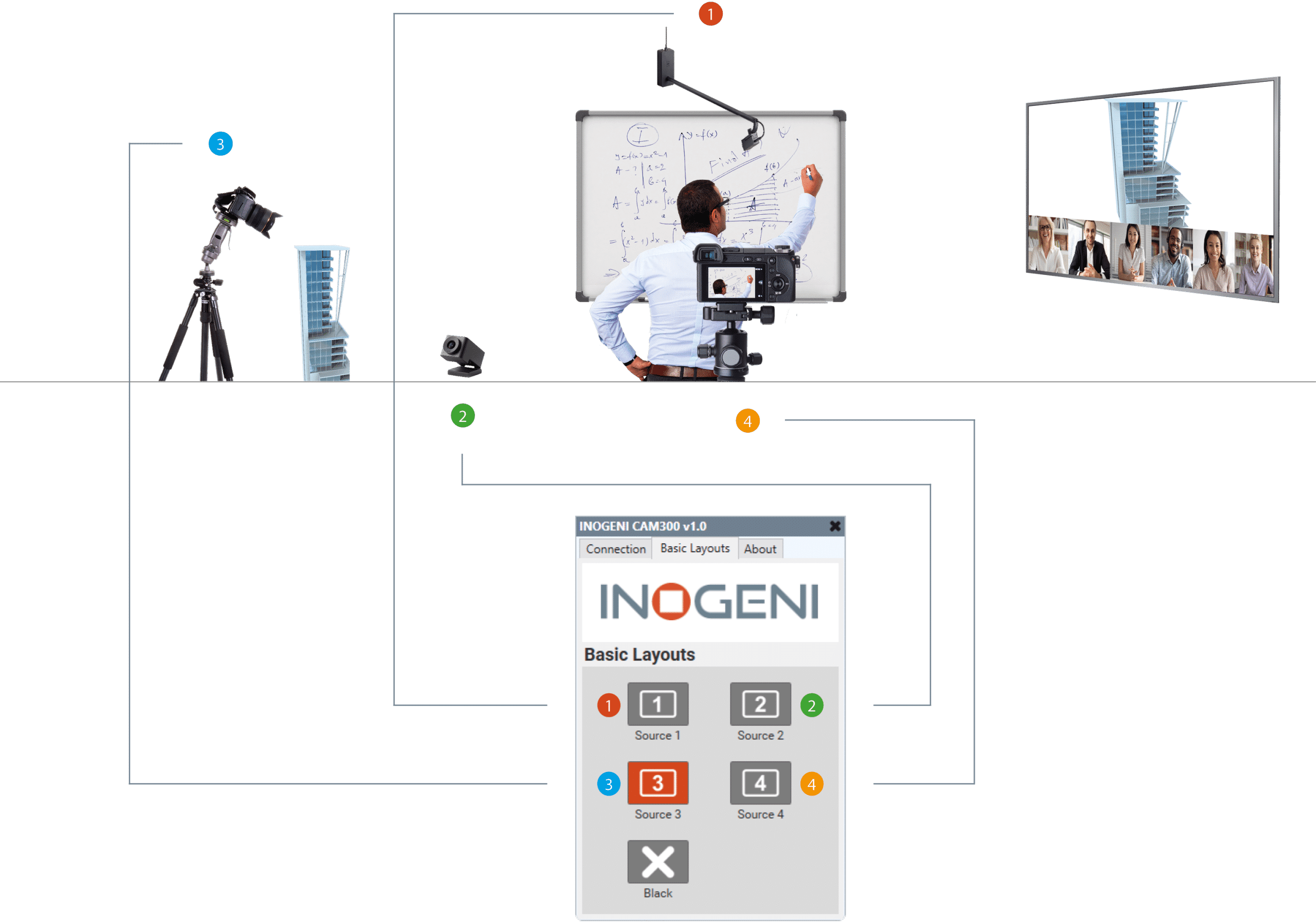
Icône de l’écran tactile sur l’interface Q-SYS Core

Étapes simples pour installer INOGENI SHARE2/SHARE2U/CAM300 dans un environnement Q-SYS
En suivant ces étapes, les utilisateurs peuvent facilement intégrer le SHARE2 / SHARE2U / CAM300 / CAM230 dans leur environnement Q-SYS et profiter des capacités de mixage multi-caméras USB AI. La documentation détaillée et le logiciel Q-SYS Designer facile à utiliser rendent le processus d’installation simple et accessible à tous les niveaux d’utilisateurs.
Voilà comment cela fonctionne
- Localisez les plugins dans la section Schematic Elements > Plugins du logiciel Q-SYS Designer. Ils sont stockés dans deux dossiers de catégorie : Asset Manager et User.
- Utilisez Asset Manager pour installer et gérer les plugins. Examinez les informations de description et les exigences éventuelles avant de procéder à l’installation.
- Pour mettre à jour un plugin, accédez à l’onglet Updates dans Asset Manager et sélectionnez le plugin et la version que vous souhaitez mettre à jour.
- À partir de la version 8.2.0 de Q-SYS, les plugins créés par QSC incluent une nouvelle propriété de composant, Is Managed. Cette propriété ajoute le plugin à votre liste d’inventaire et rend son statut disponible pour la surveillance dans Core Manager et Q-SYS Reflect Enterprise Manager.
- Notez que chaque plugin géré consomme une licence de périphérique Q-SYS Reflect Enterprise Manager. Vérifiez le nombre restant de périphériques autorisés par votre abonnement Enterprise Manager dans la section Organisations. Pour plus d’informations, consultez l’aide d’Enterprise Manager..
Les plugins vous permettent d’intégrer de nombreux dispositifs audiovisuels tiers dans votre conception Q-SYS et de contrôler ces dispositifs à l’aide de composants de script distincts et installables.
Découvrez la procédure complète pour le système Q-SYS.(v.a.)

Visitez la page web du partenariat Q-SYS Alliances d’INOGENI. (v.a.)








